Notizen einfach zwischen iPhone und Computer synchronisieren – automatisch oder manuell
Es kann frustrierend sein, den Überblick über Ideen zu verlieren, weil die iPhone-Notizen nicht auf dem Mac angezeigt werden, insbesondere beim Wechsel zwischen verschiedenen Geräten für Arbeit oder Schule. So synchronisieren Sie Notizen vom iPhone mit dem Mac So bleiben Ihre Notizen immer aktuell und zugänglich, egal wo Sie sie bearbeiten. Dieser Leitfaden behandelt die automatische Synchronisierung, manuelle Übertragungsoptionen und Tipps zur Fehlerbehebung, damit Ihre Notizen stets miteinander verbunden bleiben.

In diesem Artikel:
Teil 1. Automatische Synchronisierung
Damit Sie sich nicht mit Kabeln und manueller Notizenübertragung herumschlagen müssen, können Sie die automatische Synchronisierung Ihrer Notizen aktivieren. Alle Änderungen, die Sie auf Ihrem iPhone vornehmen, werden innerhalb von Sekunden auf Ihrem Mac oder Windows-Computer angezeigt. Hier erfahren Sie, wie Sie iCloud oder ein anderes E-Mail-Konto dafür nutzen.
1. iCloud nutzen (Die offizielle Apple-Methode)
Offen Einstellungen auf Ihrem iPhone.
Wählen Sie oben Ihren Apple-ID-Namen aus und wählen Sie iCloud.
Scrollen Sie nach unten und tippen Sie auf Anmerkungen. Einschalten Dieses iPhone synchronisieren.
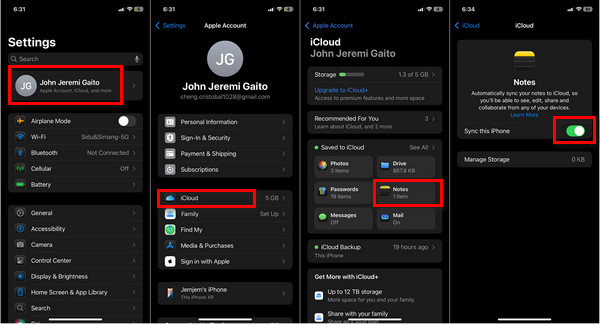
Öffne die Notizen-App und prüfe, ob deine Notizen in iCloud (und nicht auf deinem iPhone) gespeichert sind. Falls nicht, kannst du sie verschieben, indem du auf die Ordner-Schaltfläche tippst. Note bewegen > iCloud-Notizen.
Auf Ihrem Mac, Systemeinstellungen > Apple ID > iCloud und umschalten Notizen zu.
- Wenn Sie einen Windows-PC besitzen, laden Sie iCloud für Windows aus dem Microsoft Store herunter.
- Melde dich mit deiner Apple-ID an und aktiviere die Notizen-Funktion in den iCloud-Einstellungen.
Öffnen Sie die Notizen-App auf Ihrem Mac oder iCloud.com/notes in Ihrem Browser, um Ihre synchronisierten Notizen anzuzeigen und zu bearbeiten.
2. Verwendung eines anderen E-Mail-Kontos (z. B. Gmail, Outlook)
Wenn Sie nicht ausschließlich auf iCloud angewiesen sein möchten, können Sie Ihre Notizen auch über Ihr E-Mail-Konto synchronisieren.
Tippen Sie auf Ihrem iPhone Einstellungen, dann Anmerkungen, klopfen Konten.
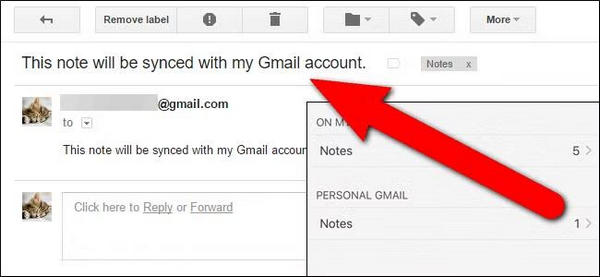
Klopfen Konto hinzufügenWählen Sie anschließend einen der E-Mail-Anbieter aus: Google, Outlook oder Yahoo.
Melden Sie sich bei Ihrem E-Mail-Konto an und stellen Sie dann in den Kontosynchronisierungsoptionen sicher, dass Notes aktiviert ist.
Öffne das Anmerkungen App, tippen Sie auf OrdnerSie sollten dann entweder einen Gmail-Notizenordner oder einen Outlook-Notizenordner sehen, je nachdem, welches Konto Sie synchronisiert haben.
Melden Sie sich auf Ihrem Computer mit demselben E-Mail-Konto an.
- Bei Gmail können Sie mail.google.com aufrufen, und in der Seitenleiste sehen Sie dann das Label „Notizen“.
- Mit Outlook können Sie Outlook.com oder die Outlook-App aufrufen und zum Abschnitt „Notizen“ wechseln.
Teil 2. Manuelle Übertragungs- und Sicherungsmethoden
Wenn Sie eine lokale Sicherung Ihrer Notizen erstellen und die Kontrolle darüber behalten möchten, können Sie Ihre Notizen manuell übertragen und exportieren. Dies ist eine hervorragende Methode, wenn Sie zwischen Geräten wechseln, Offline-Kopien erstellen oder Dateien auf Ihrem Computer organisieren möchten.
1. imyPass iPhone Transfer (Für Massenübertragungen)
imyPass iPhone Transfer ist ein Tool zur Datenübertragung, -synchronisierung und -verwaltung für iPhones, iPads, iPods und Computer. Es ermöglicht die Übertragung von Notizen, Fotos und Musik zwischen iPhones, iPads, iPods und Computern. Als Alternative zu iTunes bietet es schnelle, verlustfreie, sichere und flexible Datenübertragungen für iPhones und ermöglicht die vollständige Kontrolle über Ihre iOS-Daten.
Installieren Sie das Tool und verbinden Sie Ihr iPhone.
Besuchen Sie die offizielle imyPass-Website, um den Download- und Installationscode herunterzuladen. imyPass iPhone Transfer Auf Ihrem Windows-PC oder Mac. Starten Sie die Anwendung nach der Installation und verbinden Sie Ihr iPhone oder iPad über ein USB-Kabel mit dem Computer. Die Software erkennt Ihr Gerät und ist sofort einsatzbereit.

SNotizen auswählen
Klicken Sie im linken Bereich auf die SonstigesWählen Sie dann die Anmerkungen Option. Es wird eine Liste der Notizen angezeigt, und Sie können eine Vorschau der Notizen anzeigen, um einzelne Notizen auszuwählen oder alle für eine vollständige Sicherung zu markieren.
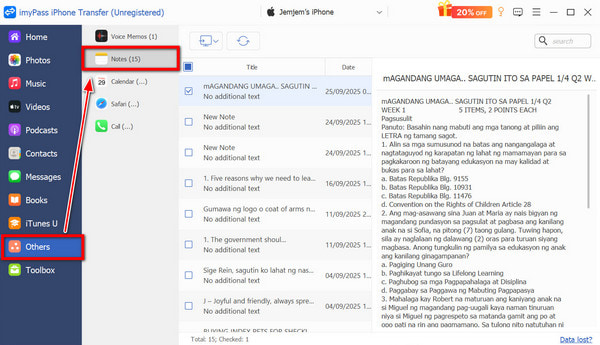
Sichern oder exportieren Sie Ihre Notizen
Um Notizen übersichtlich zu verwalten, bietet imyPass iPhone Transfer die Möglichkeit dazu. Auf PC exportierenWählen Sie eine der Optionen aus, und die Notizen werden gesichert und auf Ihrem Computer gespeichert.
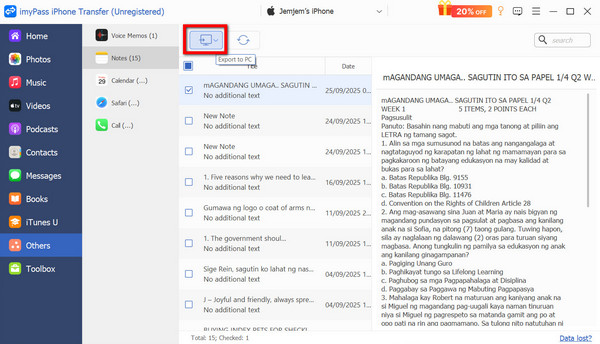
Synchronisieren und verwalten Sie Ihre Daten
Neben Notizen können Sie auch Ihre Bilder, Nachrichten, Videos, Musik, Kalender, Anruflisten, Safari-Lesezeichen und Ihre Kontaktliste übertragen. Die Software bietet außerdem Funktionen zum Erstellen von Alben, Bearbeiten von Kontaktinformationen, Entfernen von Duplikaten und Konvertieren von Dateien von HEIC in JPG oder PNG.
Bonus-Tipp:
imyPass iPhone Transfer unterstützt auch die Synchronisierung mit iTunes direkt, sodass Sie Ihre iTunes-Mediathek neu erstellen oder verwalten können, ohne iTunes selbst öffnen zu müssen.
2. Notizen als PDF- oder Textdateien exportieren
Sie können Ihre Notizen auch manuell in lesbaren Formaten exportieren, um sie zu sichern oder weiterzugeben.
Öffnen Sie auf Ihrem iPhone die Notizen-App und klicken Sie auf die Notiz, die Sie exportieren möchten.
Wähle aus Aktie Schaltfläche (Quadrat mit einem nach oben zeigenden Pfeil). Aus den Optionen können Sie Folgendes auswählen:
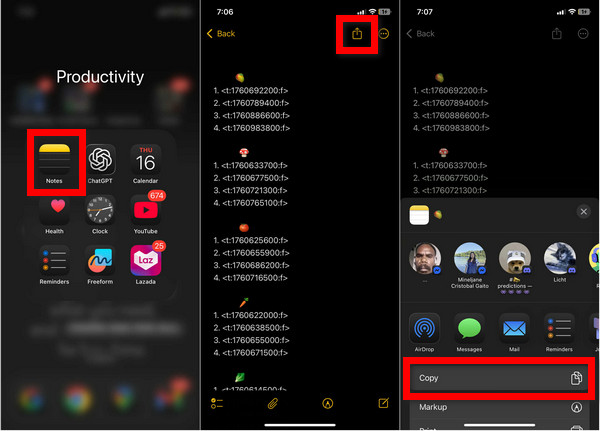
- Wählen Sie „Senden“ Kopieren > In Dateien speichernund Sie erhalten eine textbasierte Datei.
- Wählen Drucken > Vorschau zum Teilen zusammenziehen > In Dateien speichern um es als PDF-Datei zu speichern.
Die Dateien-App enthält die exportierte Notiz. Sie können diese öffnen, um sie über AirDrop, den Finder oder den Datei-Explorer auf Ihren Computer hoch- oder herunterzuladen.
Teil 3. Notizen werden nicht zwischen iPhone und Mac synchronisiert
Manchmal funktioniert die Synchronisierung der Notizen-App vom iPhone zum Mac nicht korrekt, möglicherweise aufgrund von Problemen mit der Cloud oder der Verbindung. Die folgenden Tipps helfen Ihnen, dieses Problem schnell zu beheben.
1. Überprüfen Sie, ob die iCloud-Synchronisierung aktiviert ist.
Überprüfen Sie, ob die Notizen-Funktion für iCloud auf beiden Geräten aktiviert ist.
- Für iPhones: Prüfen Sie Einstellungen > [Ihr Name] > iCloud > Apps, die iCloud verwenden > Alles zeigen > Anmerkungen.
- Für Mac öffnen Systemeinstellungen > [Ihr Name] > iCloud und schalte die Notizen-Funktion ein.
Nur im iCloud-Ordner gespeicherte Notizen können synchronisiert werden; Notizen unter „Auf meinem iPhone“ oder „Auf meinem Mac“ bleiben lokal auf dem jeweiligen Gerät. Die Synchronisierung mit iCloud ist pausiert. Wenn die Verbindung deaktiviert ist, werden diese Notizen erst dann geräteübergreifend aktualisiert, wenn die Verbindung wiederhergestellt ist.
2. Verwenden Sie dieselbe Apple-ID.
Damit beide Geräte iCloud-Informationen austauschen können, benötigen sie dieselbe Apple-ID, die in iCloud verwendet wird. Sie können dies in den iPhone-Einstellungen unter Ihrem Profilnamen und auf dem Mac unter den Systemeinstellungen überprüfen.
3. Überprüfen Sie Ihre Internetverbindung und Ihren iCloud-Speicher.
Für die Synchronisierung wird eine gute und stabile Internetverbindung empfohlen. Prüfen Sie, ob beide Geräte mit WLAN oder mobilen Daten verbunden sind. Bei WLAN-Verbindung muss das iPhone mit der Synchronisierung fortfahren. Sind WLAN und mobile Daten aktiviert, müssen die mobilen Daten verwendet werden.
4. Synchronisierungseinstellungen aktualisieren
Ein weiterer Schritt besteht darin, die Notizensynchronisierung auf beiden Geräten zu deaktivieren. Warten Sie eine Weile und aktivieren Sie sie dann wieder, da diese App Ihre iCloud-Verbindung wiederherstellt und häufig eine Synchronisierung wiederherstellt.
5. Geräte neu starten
Sowohl Ihr iPhone als auch Ihr Mac müssen neu gestartet werden. Dadurch wird ein temporärer Cache gelöscht, der den Synchronisierungsprozess möglicherweise verzögert. In manchen Fällen kann ein iCloud-gesperrtes iPhone Auch eine ordnungsgemäße Synchronisierung kann verhindert werden, bis das Gerät entsperrt und mit der richtigen Apple-ID angemeldet ist.
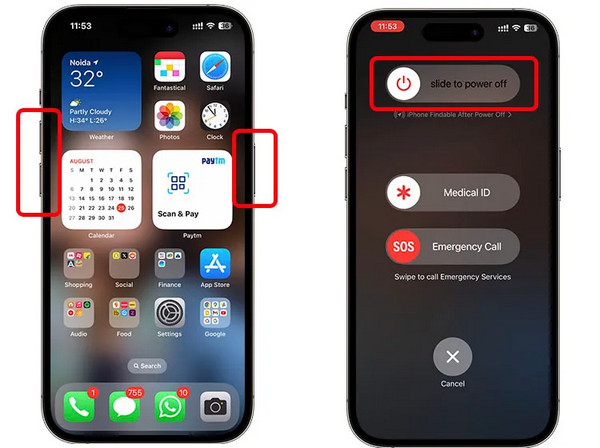
6. iOS und macOS aktualisieren
Veraltete Technologie kann zu Inkompatibilitäten führen. Um dies zu vermeiden, stellen Sie sicher, dass auf Ihrem iPhone und Mac die aktuellsten iOS- und macOS-Updates installiert sind. Dadurch werden Synchronisierungsprobleme behoben.
Fazit
Wenn du vor Notizen werden nicht zwischen iPhone und Mac synchronisiertMeist liegt es an kleineren Einstellungen oder Verbindungsproblemen. Mit den richtigen Einstellungen und Tools bleiben Ihre Notizen stets einheitlich und jederzeit verfügbar. Ob über iCloud, E-Mail oder manuelle Übertragung – Ihre Ideen sind immer synchronisiert.
Heiße Lösungen
-
Daten übertragen
-
Daten wiederherstellen
-
iOS entsperren
-
iOS-Tipps

